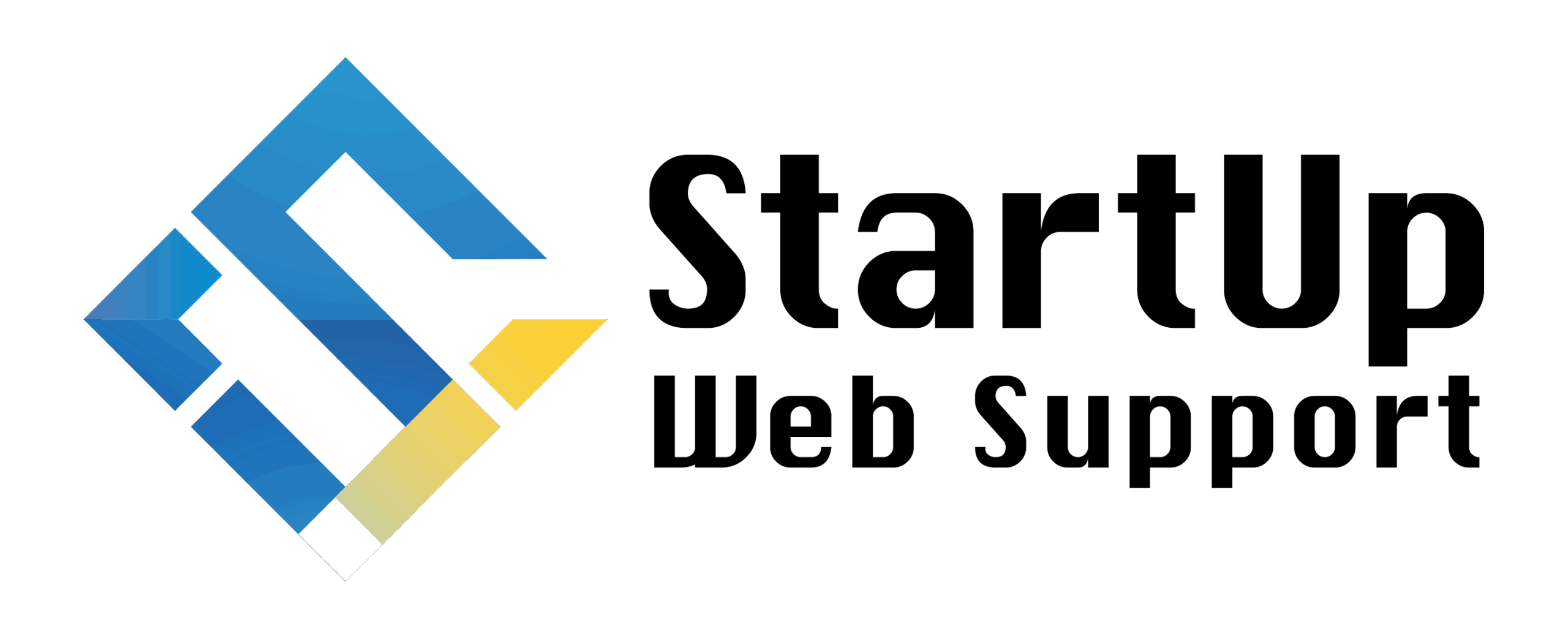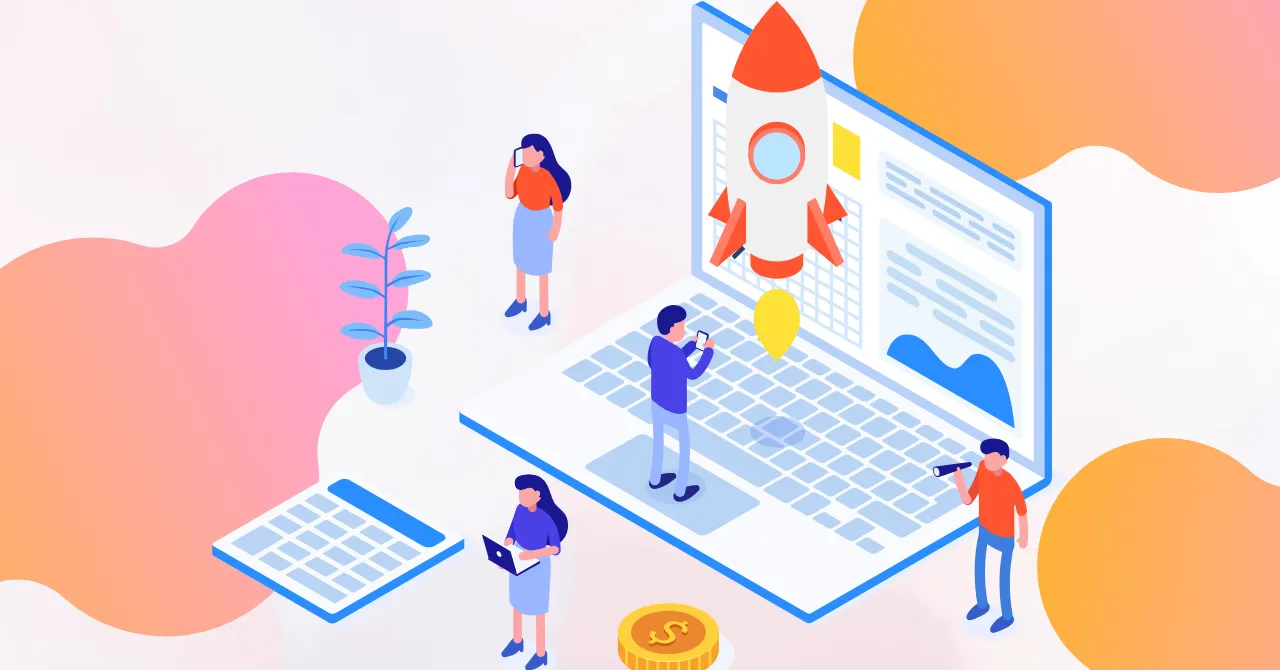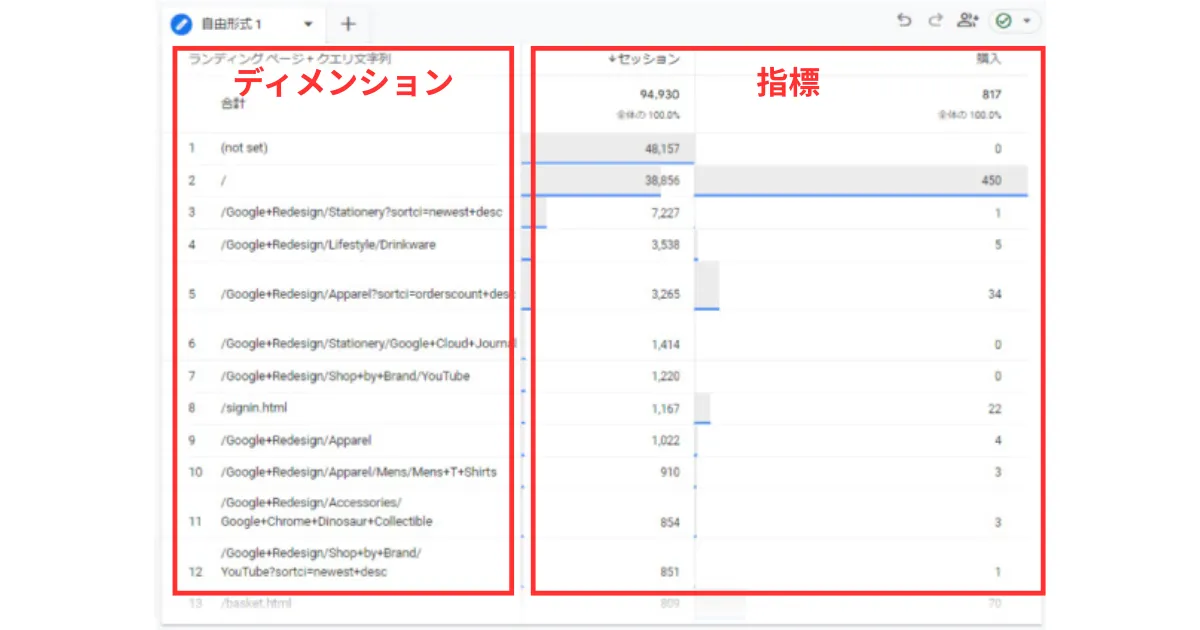【完全ガイド】GA4の基本概念から実践活用まで:初心者でもマスターできるWebサイト分析

Webサイトを運営していると、「どれくらいの人が見てくれているんだろう?」「どのページが人気なの?」といった疑問が湧いてきますよね。そんな疑問を解決してくれるのが、Google Analytics 4(GA4)です。
しかし、いざGA4を触ってみると「用語が難しい」「どこを見ればいいかわからない」と感じる方も多いのではないでしょうか。
この記事では、GA4の基本概念から実際の活用方法まで、初心者の方でも理解できるよう丁寧に解説します。これを読めば、あなたのWebサイトの状況を正確に把握し、より効果的な運営ができるようになるでしょう。
- GA4の基本的な仕組みが理解できる。
- GA4の基本的知識を身に付けることができる。
対象読者
- GA4をこれから設定していく方
- GA4を利用したサイト運営に興味がある方
- GA4の知識をこれから身に付けていきたい方

廣田 憲彦 – StartUp Web Support代表
- 起業支援特化型ホームページ制作
- 個人情報保護士・ITパスポート取得
- ブランディング・集客支援のWebコンサルティング
関西大学を卒業後、2011年に新卒で印刷・Web制作会社に入社。2021年にクラウド会計ソフト会社でセールスマネージャーとして従事し、2023年に印刷・Web制作会社にて事業責任者として再入社。現在はStartUp Web Supportで起業・開業支援に特化したホームページ制作とWebコンサルティングで事業展開中。
GA4を理解する前に知っておきたい基本概念
イベントとは?サイト内の全ての行動を記録する仕組み
GA4を使う上で最初に覚えておきたいのが「イベント」という概念です。
イベントとは、サイト内で発生するユーザー行動を計測する単位のことです。例えば:
- ページを見る
- バナーをクリックする
- 別のページに移動する
- フォームを送信する
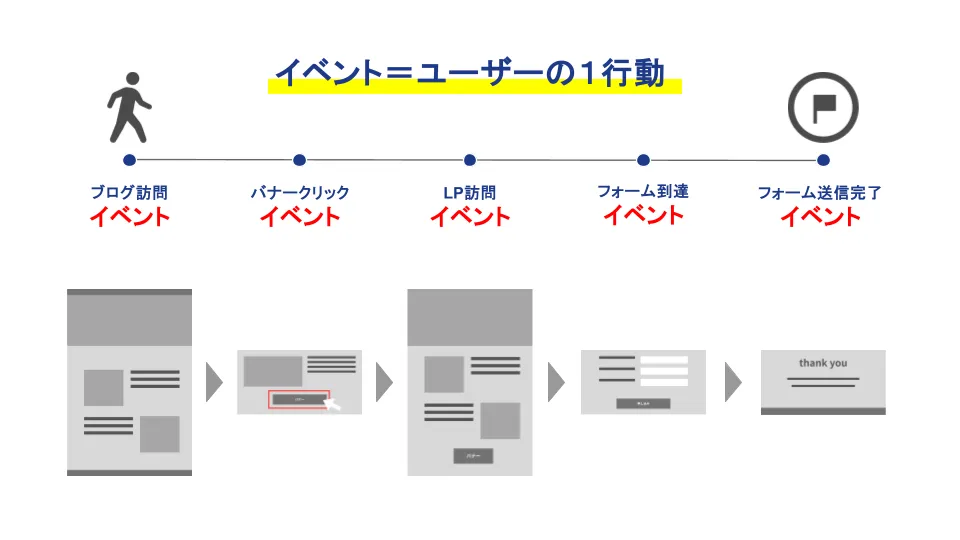
これらの行動一つひとつが「イベント」として記録されます。従来のGoogle Analytics(UA)では「ページビュー」や「セッション」といった概念が中心でしたが、GA4では全てが「イベント」として統一されているのが特徴です。
 ひろた
ひろたGA4のレポートでは、これらのイベントが「first_visit」「page_view」「click」といった半角英数字とアンダーバーで構成されたイベント名で表示されます!
イベントパラメーターで詳細情報を把握
イベントだけでは「何が起きたか」しかわかりませんが、イベントパラメーターがあることで「いつ」「どこで」「何を」といった詳細情報を記録できます。
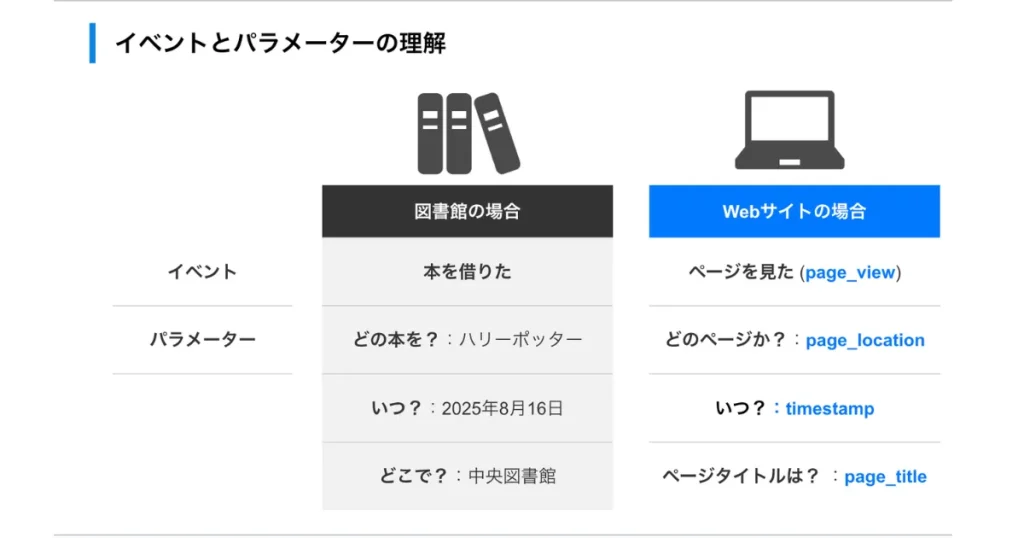
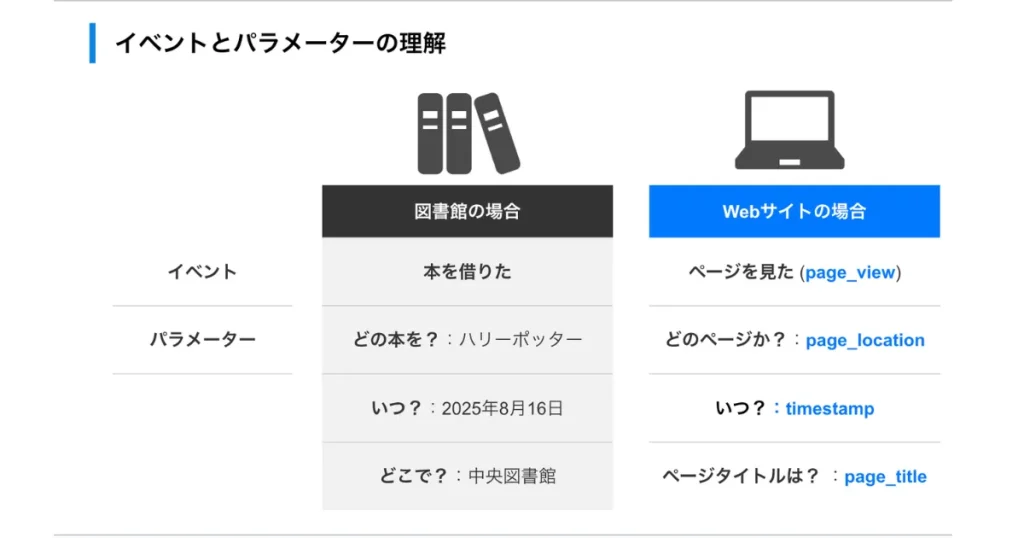
このパラメーターがあることで、「人気のページはどれか?」「どの商品がよく売れるか?」といった具体的な分析が可能になります。基本的なパラメーターはGA4が自動で設定してくれるので、初心者の方も安心して始められます。
GA4で収集される4つのイベントタイプ
GA4では、設定方法によって4つのイベントタイプに分類されます。
1. 自動収集イベント
GA4のデフォルト状態で必ず計測されるイベントで、オフにすることはできません。
| イベント名 | 発生するタイミング | ||
|---|---|---|---|
| first_visit | ユーザーがWebサイトに初めて訪問した時 | ||
| session_start | ユーザーがWebサイトに訪問した時 | ||
| page_view | ユーザーがページを見た時 | ||
| user_engagement | Webサイトが選択された状態が10秒以上続いた時 | ||
2. 拡張計測機能イベント
機能を有効にすることで計測されるイベントです。状況に応じてオンオフを切り替えて使用できます。
| イベント名 | 発生するタイミング | ||
|---|---|---|---|
| scroll | ユーザーがページの90%地点までスクロールした時 | ||
| click | ユーザーが外部リンクをクリックした時 | ||
| view_search_results | ユーザーがWebサイト内の検索結果を表示した時 | ||
| file_download | ユーザーがPDFやExcelなどのファイルをクリックした時 | ||
3. 推奨イベント
GA4で名前が予約されているイベントです。推奨イベントを使うと最適なパラメータがプリセットされ、専用のレポートを使うことができます。
| イベント名 | 発生するタイミング | ||
|---|---|---|---|
| generate_lead | ユーザーが問い合わせフォームから送信した時(「問い合わせ完了」のイベント) | ||
| sign_up | ユーザーが会員登録した時 | ||
| login | ユーザーがログインした時 | ||
| purchase | ユーザーが購入した時 | ||
4. カスタムイベント
GA4のユーザー自身が自由に設定できるイベントです。
| イベント名 | 発生するタイミング | ||
|---|---|---|---|
| cta_view | ユーザーがバナーやボタンを表示した時(※Googleタグマネージャーを使用) | ||
| cta_click | ユーザーがバナーやボタンをクリックした時(※Googleタグマネージャーを使用) | ||
| affiliate_click | ユーザーがアフィリエイトリンクをクリックした時 | ||
| contact_form_arrival | ユーザーが問い合わせフォームに到達した時 | ||
※カスタムイベントのイベント名は任意な名前を登録することができます。
自動でデータが収集される
- 自動収集イベント
- 拡張計測機能イベント
自身で設定が必要(自動でデータが収集されない)
- 推奨イベント
- カスタムイベント
GA4は確かに基本的なイベント(ページビュー、初回訪問など)を自動で収集してくれますが、それぞれのビジネスにとって本当に重要な行動は自動では計測できません。自身のビジネスにあったイベントを設定してユーザー行動をトラッキングすることで、自社サイトの最適な分析〜改善が出来るようになります。



例えば、拡張計測機能イベントの「scroll」はページの90%読まれて発生するイベントで70%の読了率の情報を取得することが出来ません。
その場合は、カスタムイベントで「scroll_75」などを設定することで、任意なパーセントの読了率イベントを作成して、その情報を測定することが出来るようになります!
ディメンションと指標:データを読み解く2つの軸
GA4のレポートを理解するために重要なのが、「ディメンション」と「指標」の概念です。
ディメンション=数字を切り分ける視点
ディメンションは、指標を「どの角度から見るか」を決める分析軸です。同じユーザー数でも「国別」「デバイス別」「ページ別」など、様々な切り口で分析できるようになります。
指標=数字そのもの
指標は、ユーザー数やページビュー数といった、Webサイトの状況を表す数値のことです。「何人が来た?」「何回見られた?」など、サイトの成果を数字で測るためのものです。



指標は「数字そのもの」、ディメンションは「数字を見る角度」というと覚えやすいです!
ディメンションと指標:データを読み解く2つの軸
初心者の方が最初に覚えておくべき指標をご紹介します。
基本的な指標
| 指標名 | 内容 | 初心者向け補足 | ||
|---|---|---|---|---|
| アクティブユーザー数/ユーザー | Webサイトに訪れたユーザーの数。いわゆる「ユニークユーザー数」 | 一番基本的な指標!同じ人が何回来ても「1人」とカウント | ||
| 新規ユーザー | サイトに初めて訪れたユーザーの数 | 新しいお客さんの数。初回訪問者を把握できる | ||
| 表示回数 | ページが表示された回数。いわゆる「ページビュー」 | ページの閲覧回数。同じ人が2回見たら「2回」とカウント | ||
| セッション | Webサイトへの訪問回数のこと | 訪問の回数。1回のサイト利用が1セッション(30分で区切り) | ||
エンゲージメント関連の指標
| 指標名 | 内容 | 初心者向け補足 | ||
|---|---|---|---|---|
| エンゲージメント率 | ユーザーにとって価値ある訪問の割合(10秒以上閲覧 or 2ページ以上閲覧 or CVイベント発生) | 「ちゃんと見てくれた人」の割合。高いほどサイトが魅力的 | ||
| 平均エンゲージメント時間 | ユーザーがブラウザでコンテンツを表示していた時間 | サイトに集中していた時間。長いほどコンテンツが興味深い | ||
| セッションあたりの平均エンゲージメント時間 | 1回のセッションでユーザーがブラウザでコンテンツを表示していた時間 | 1回の訪問での滞在時間。サイトの使いやすさの目安 | ||
成果に関する指標
| 指標名 | 内容 | 初心者向け補足 | ||
|---|---|---|---|---|
| イベント数 | Webサイトで発生したユーザー行動のすべて | サイト内での行動の総数。クリック、スクロールなど全て含む | ||
| コンバージョン | サイトのゴールとして設定するイベント | 目標達成の数。購入、問い合わせなど重要な成果 | ||
知っておくべきGA4のディメンション
分析を深めるために重要なディメンションをご紹介します。
ユーザー属性
| ディメンション名 | 内容 | 初心者向け補足 | ||
|---|---|---|---|---|
| 年齢、性別 | Webサイトに訪れたユーザーの年齢、性別(Googleシグナルを有効にすることで見られるようになる) | ターゲット層の確認に便利。プライバシー設定により表示されない場合あり | ||
| デバイスカテゴリ | Webサイトに訪れたユーザーのデバイス(デスクトップ、モバイル、タブレットなど) | スマホ対応の重要度がわかる。モバイルユーザーが多ければスマホ最適化が重要 | ||
集客関連
| ディメンション名 | 内容 | 初心者向け補足 | ||
|---|---|---|---|---|
| デフォルトチャネルグループ | ユーザーがWebサイトに訪問した際の大まかな参照元(自然検索、他のサイトからの訪問、広告など) | 集客の内訳がわかる。どの集客方法が効果的かを判断できる | ||
| 最初のユーザー参照元/メディア | ユーザーが最初にサイトに訪れた時の流入元。ユーザーを獲得した媒体のこと(必ずしも正確なデータを反映するとは限らないため、メディア同士を比較して傾向を見る) | 新規ユーザーの獲得経路。どの方法で新しいお客さんを獲得しているかがわかる | ||
| セッションの参照元/メディア | ユーザーの訪問(セッション)時の流入元 | 毎回の訪問経路。リピーターがどこから戻ってきているかもわかる | ||
コンテンツ関連
| ディメンション名 | 内容 | 初心者向け補足 | ||
|---|---|---|---|---|
| ページパスとスクリーニングクラス | ページパスはURLのドメイン部分を除いたもの。スクリーニングクラスはアプリのためのディメンション | 人気ページランキングに使用。どのページがよく見られているかを分析 | ||
| ランディングページ | ユーザーがWebサイトに訪れた時に最初に見たページ | サイトの入口ページ。どのページから入ってくる人が多いかを把握 | ||
登録しておきたいカスタムディメンション
より詳細な分析のために設定しておくと便利なカスタムディメンションをご紹介します。
| ディメンション名 | 内容 | 初心者向け補足 | ||
|---|---|---|---|---|
| page_location | イベントが発生したページURL | 完全なURLがわかる。どのページで行動が起きたかを詳細に把握 | ||
| page_title | イベントが発生したページタイトル | ページ名で分析できる。URLより人間にとってわかりやすい | ||
| page_referrer | イベントが発生したページの直前のページ | ユーザーの動線がわかる。どのページから来たかを追跡 | ||
| link_url | clickイベントのリンク先URL(探索やLooker Studioでは「リンクURL」として表示される) | クリックされたリンクを特定。外部リンクや重要ボタンの効果測定に | ||
| search_term | サイト内検索を行ったユーザーが入力したキーワード | ユーザーのニーズがわかる。サイト内でよく検索される言葉を把握 | ||
| video_title | 埋め込み動画のタイトル | 動画コンテンツの人気度測定。どの動画がよく見られているかを分析 | ||
| video_url | 埋め込み動画のURL | 動画ごとの詳細分析。同じタイトルでも異なる動画を区別できる | ||
ユーザーの流入元分類について
GA4では、ユーザーがどこからサイトに来たかを大きく分類した「デフォルトチャネルグループ」という概念があります。
デフォルトチャネルグループ
| チャネル名 | 内容 | ||
|---|---|---|---|
| Organic Search | GoogleやYahoo!などで検索して来た人(Web広告などお金をかけずに検索結果から) | ||
| Direct | URLを直接入力したり、ブックマークから来た人、メールやQRコードから来た人 | ||
| Referral | 他のWebサイトに掲載されたリンクをクリックして来た人 | ||
| Paid Search | Google広告などの検索結果に表示される有料広告をクリックして来た人 | ||
参照元/メディア
デフォルトチャネルグループをさらに細かく分けた情報。参照元=具体的なサイト名、メディア=来訪方法の種類をそれぞれ表します。
| 表示例 | 発生するタイミング | ||
|---|---|---|---|
| google / organic | Googleの検索結果から無料でクリックして来た | ||
| (direct) / (none) | どこから来たかわからない直接アクセス(ブックマークなど) | ||
| example.com / referral | 他のサイト(ここではexample.com)のリンクから来た | ||
| google / cpc | Google広告(有料)をクリックして来た | ||
まとめ:GA4を活用してWebサイトを成長させよう
この記事では、GA4の基本概念から実際の活用方法まで、初心者の方でも理解できるよう詳しく解説しました。
重要なポイントをおさらいすると
- イベントとは:サイト内の全ての行動が記録される単位
- イベントパラメーターとは:行動の詳細情報を記録する仕組み
- ディメンションとは:数字を切り分ける視点
- 指標:サイトの状況を表す具体的な数値
データに基づいたWebサイト運営により、より多くのユーザーに価値を提供できるサイトへと成長させていきましょう。GA4は、そのための強力な武器となってくれるはずです。
最初は完璧を目指さず、まずは基本的な数字を見ることから始めてみてください。継続的にデータを確認し、少しずつ分析の幅を広げていけば、必ずWebサイトの改善につながる洞察が得られるでしょう。
GA4を活用したWebサイト運営でお困りではありませんか?
起業・開業したばかりで、「ホームページは作ったけれど、アクセス解析って何から始めればいいの?」と感じている方も多いのではないでしょうか。
起業したての方によくあるお悩み
- GA4って名前は聞くけど、設定が難しそうで手をつけられない
- お問い合わせが来ているか来ていないかしかわからない
- どのページが人気なのか、どこから人が来ているのか全く見えない



StartUp Web Supportでは起業・開業支援に特化しているからこそ、限られた予算と時間の中で「本当に必要な設定だけ」をご提案します!